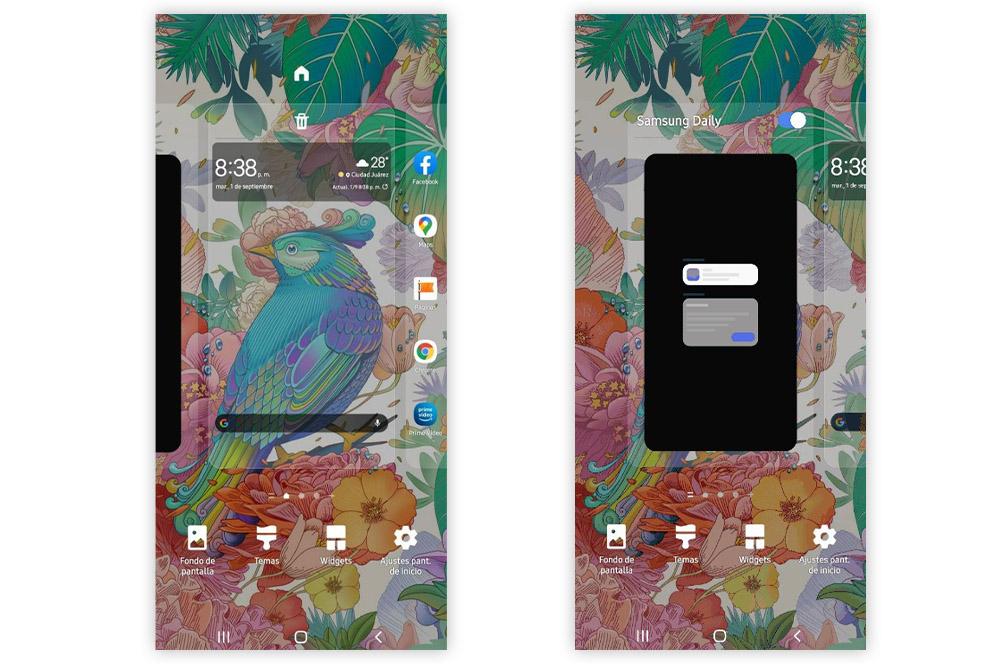Bixby เป็นผู้ช่วยที่บริษัทเกาหลีใช้บนอุปกรณ์พกพา เรากำลังติดต่อกับผู้ช่วยเสมือนที่รวมเข้ากับ หนึ่ง UI เลเยอร์การปรับแต่งของสมาร์ทโฟนยี่ห้อนี้ มันสามารถเรียนรู้เกี่ยวกับรสนิยมและกิจวัตรของเรา โดยการรวบรวมข้อมูลตามความชอบของเราและรูปแบบการใช้งานที่เราทำของอุปกรณ์
โดยพื้นฐานแล้ว เรากำลังเผชิญกับซอฟต์แวร์ที่มีลักษณะเป็น การแข่งขันเพื่อ Google ช่วย . อย่างไรก็ตาม ไม่ใช่ทุกคนที่รู้ว่ามันทำงานอย่างไร มีไว้เพื่ออะไร หรือแม้แต่ข้อเท็จจริงง่ายๆ ที่เราสามารถบอกลาผู้ช่วยแบรนด์เอเชียนี้ได้ตลอดไป แม้ว่าในขั้นตอนหลังจะต้องปฏิบัติตามขั้นตอนบางอย่างเพื่อปิดใช้งานอย่างสมบูรณ์ เนื่องจากมีฟังก์ชันการทำงานที่แตกต่างกัน

Bixby ทำงานอย่างไรบนมือถือ Samsung
การมาของสิ่งนี้ ผู้ช่วยเสมือนหนึ่ง UI อยู่ในปี 2017 พร้อมกับ ซัมซุง กาแล็กซี่ เอส8 จากที่นั่นก็เริ่มถูกรวมเข้ากับสมาร์ทโฟนมากขึ้นเรื่อยๆ นอกจากจะได้รับการออกแบบให้ทำงานบนอุปกรณ์อื่นๆ ของแบรนด์เกาหลีใต้แล้ว ในกรณีนี้ เรากำลังจัดการกับซอฟต์แวร์อื่นๆ ที่ทำหน้าที่เหมือนกับผู้ช่วยอื่น เช่น Siri, Alexa, Google Assistant... ดังนั้นจึงไม่ใช่เรื่องใหม่
อย่างที่เราเคยบอกคุณไปแล้ว การทำงานของเครื่องมือนี้ ที่รวมเข้ากับซอฟต์แวร์ของ Samsung นั้นง่ายมาก มีหน้าที่เรียนรู้เกี่ยวกับกิจวัตรที่เรามีตลอดจนค้นหารสนิยมของเราโดยมีเป้าหมายที่จะช่วยเหลือเราได้ตลอดเวลาตั้งแต่คำสั่งเสียงให้ เราแนะนำคำตอบ การแจ้งเตือนการประชุม การดำเนินการทั้งหมด และรายการฟังก์ชันมากมาย

นอกจากนี้ ซอฟต์แวร์นี้ยังนำเสนอโซลูชั่นที่แตกต่างกัน เนื่องจากเป็นซอฟต์แวร์พื้นฐาน เกี่ยวกับปัญญาประดิษฐ์ เช่นเดียวกับผู้ช่วยเสมือนอื่น ๆ ที่เรากล่าวถึงก่อนหน้านี้ ด้วยเหตุผลนี้ Bixby สามารถรับรู้สถานะที่แอปพลิเคชันอยู่ และใช้มาตรการที่ถูกต้องตามคำขอที่เราทำ
มันจะสามารถเข้าใจเราได้ตลอดเวลา ผ่านการจดจำเสียง เนื่องจากเข้าใจภาษาธรรมชาติ จึงไม่จำเป็นต้องใช้ประโยคที่สมบูรณ์ แม้ว่าเราจะไม่ให้ข้อมูลที่ถูกต้องก็ตาม ไม่ว่าในกรณีใด หน้าที่หลักคือการฟังเสียงของเรา ตีความข้อมูล และเสนอการดำเนินการ แม้ว่าเราจะเห็นในภายหลังว่าหน้าที่ของมันนั้นหลากหลาย และเพื่อเปิดใช้งานเครื่องมือนี้ เราสามารถใช้คำสั่ง 'Hello Bixby' ได้ แม้ว่าจะมีทางเลือกอื่นในการใช้วิธีกดปุ่มเฉพาะเพื่อเรียกผู้ช่วยของ Samsung
มีไว้เพื่ออะไร
ตอนนี้เป็นเวลาที่จะเห็นตัวเลือกทั้งหมดที่มีให้ โดยเครื่องมือปัญญาประดิษฐ์นี้ สำหรับมือถือซัมซุงกาแล็คซี่ มันไม่ได้ขึ้นอยู่กับการรู้จำเสียงและให้ข้อมูลบางประเภทแก่เราเท่านั้น แต่การใช้งานยังดำเนินต่อไป เช่น สร้างกิจวัตรที่กำหนดเอง อ่านรหัส QR แปลข้อความ ค้นหาวัตถุด้วยกล้อง และอื่นๆ อีกมากมาย ถึงเวลาแล้วที่จะดูว่า Bixby จากบริษัทเกาหลีใต้มีไว้เพื่ออะไร
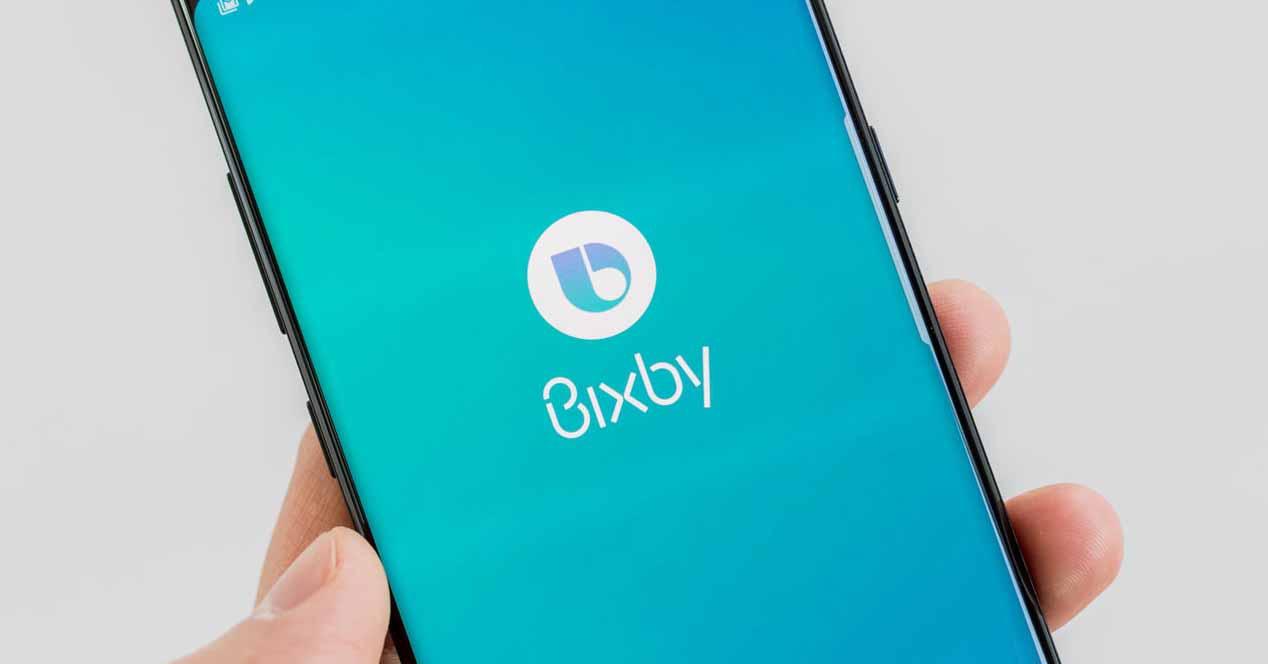
หน้าแรก Bixby วิสัยทัศน์และเสียง
ตัวเลือก Bixby นั้นหลากหลาย และมีประโยชน์มากกว่าครั้งก่อนๆ ไม่ว่าในกรณีใด ฟังก์ชันทั้งหมดของซอฟต์แวร์นี้ได้รับการออกแบบมาเพื่อให้ชีวิตประจำวันง่ายขึ้น เมื่อค้นหาข้อมูลหรือสร้างกิจวัตร ดังนั้นเราจะเห็นส่วนต่าง ๆ ของตัวช่วยนี้ที่รวมอยู่ในมือถือซัมซุง
- Bixby-บ้าน
มันเป็นหนึ่งในการใช้งานหลักของ Bixby มันคือส่วนที่เราเห็นการเตือนความจำ ข่าว อัปเดตบนโซเชียลเน็ตเวิร์ก ฯลฯ นอกจากนี้ยังสามารถปรับแต่งตามความต้องการของเราเพื่อให้เหมาะกับแต่ละความต้องการที่เรามีในฐานะผู้ใช้
เรายังสามารถดูพยากรณ์อากาศ สถิติจาก Samsung สุขภาพ แอพและใช้งานได้กับแอพ SmartThings อย่างไรก็ตาม ฟังก์ชันนี้ที่เป็นส่วนหนึ่งของหน้าจอหลักของโทรศัพท์มือถือที่มี One UI ถูกแทนที่และตอนนี้ เสนอ Google Discover . แม้ว่าในสมาร์ทโฟนรุ่นเก่าบางรุ่น คุณจะยังคงพบ Bixby Home ได้
- วิสัยทัศน์บิกซ์บี
เรากำลังเผชิญกับคุณสมบัติที่ยอดเยี่ยมอีกประการหนึ่งที่เกี่ยวข้องกับผู้ช่วยของ Samsung ในกรณีนี้, วิสัยทัศน์บิกซ์บี ได้รับการออกแบบมาเพื่อให้เครื่องมือต่างๆ ที่เราคุ้นเคยเป็นอย่างดี โดยพื้นฐานแล้ว เพราะมันทำงานในลักษณะเดียวกับ Google Lens โดยเฉพาะอย่างยิ่ง มันเป็นคุณสมบัติที่เมื่อชี้กล้องของโทรศัพท์ด้วย One UI เราสามารถระบุวัตถุจากรูปภาพ สถานที่ แปลข้อความหรือมีตัวเลือกในการซื้อ
นอกเหนือจากข้อเท็จจริงที่ว่า ในกรณีของข้อความ ไม่เพียงแต่สามารถแปลข้อความเหล่านั้นได้แบบเรียลไทม์เท่านั้น แต่ยังช่วยให้เราคัดลอกเพื่อแปลงเป็นดิจิทัลได้อีกด้วย รูปแบบของมันคือ: การซื้อ, สถานที่, การแปล, เครื่องอ่าน QR , ค้นหาภาพที่คล้ายคลึงกัน, บรรยายฉาก, ตรวจจับสี หรือแม้แต่ฟังก์ชั่นค้นหาไวน์ที่โดดเด่น
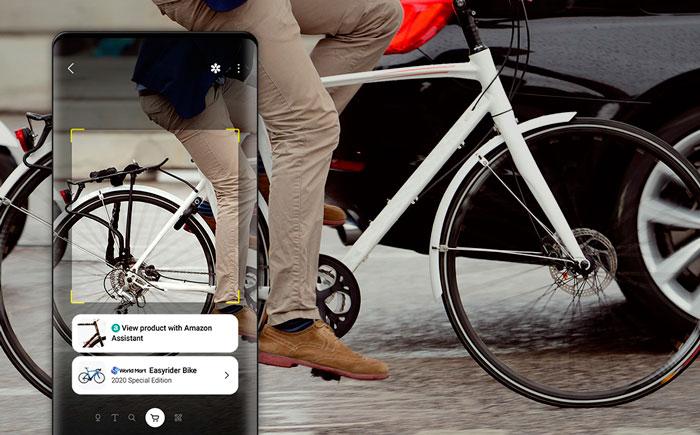
- Bixby Voice
แม้ว่าเครื่องมืออื่นๆ จะมีประโยชน์มาก แต่หนึ่งในการเดิมพันที่ยอดเยี่ยมของ Samsung คือ Bixby Voice เนื่องจากเป็นการจดจำเสียงที่ใช้โดยโทรศัพท์มือถือของตน เพียงแค่เรียกผู้ช่วยด้วย ' สวัสดีคุณ Bixby ' หรือกดปุ่มใดปุ่มหนึ่ง เราก็สามารถใช้คำสั่งต่างๆ เพื่อช่วยเราได้ตลอดเวลา
มันจะทำให้เราถ่ายเซลฟี่ได้อย่างรวดเร็วแม้เปิดแอปพลิเคชั่นสมาร์ทโฟนหรือเปิดใช้งานต่าง ๆ คุณสมบัติของตัวเครื่องด้วย One UI . นอกจากนี้ยังสามารถโต้ตอบกับแอพอื่น ๆ เช่น SmartThings, Samsung Health, Gallery, ปฏิทิน, การตั้งค่า ฯลฯ รองรับบริการทั้งหมดที่ บริษัท เกาหลีใต้นำเสนอบนสมาร์ทโฟน
เพื่อสร้างกิจวัตร
ผู้ช่วยเสียงของ บริษัท เกาหลีใต้มีคำสั่งเสียงบางอย่างที่มีประโยชน์จริงๆเนื่องจากสามารถ ตั้งโปรแกรมให้ทำงานต่าง ๆ . เรากำลังเผชิญกับผู้ช่วยเสมือนอื่นๆ เช่น Google โปรแกรมเหล่านี้ใช้เพื่อดำเนินการต่างๆ โดยอัตโนมัติโดยการสร้างคำสั่งเสียงของเราเอง
นอกจากนี้ มันจะช่วยให้เราเลือกสิ่งที่เราต้องการให้ผู้ช่วยทำเมื่อเราดำเนินการคำสั่งบางอย่าง ดังนั้น ด้วยวิธีนี้ เราจะช่วยตัวเองในขั้นตอนต่างๆ เช่น การเข้าสู่แอปพลิเคชันด้วยตัวเราเอง
การกำหนดค่าหรือคำสั่งด่วนเหล่านี้จะช่วยเราได้ในแต่ละวัน ทั้งในการทำให้มือถืออยู่ในโหมดห้ามรบกวนและเปิดใช้งาน Wi-Fi ทันทีที่เรากลับถึงบ้าน โดยพื้นฐานแล้วมันทำให้เรา สร้างระบบอัตโนมัติ ดังนั้นเมื่อเราบอกผู้ช่วย Samsung ด้วยคำบางคำ มันจะสามารถเรียกใช้ฟังก์ชันที่เรากำหนดเองได้ อย่างไรก็ตาม สิ่งเหล่านี้ไม่ได้เปิดใช้งานโดยค่าเริ่มต้น ดังนั้นเราต้องทำตามขั้นตอนต่างๆ เพื่อเริ่มใช้งาน:
- ไปที่ การตั้งค่า แอพลิเคชัน
- เราสัมผัสกับ ฟังก์ชั่นขั้นสูง แถบ
- เราเปิดใช้งาน กิจวัตร Bixby ฟังก์ชัน
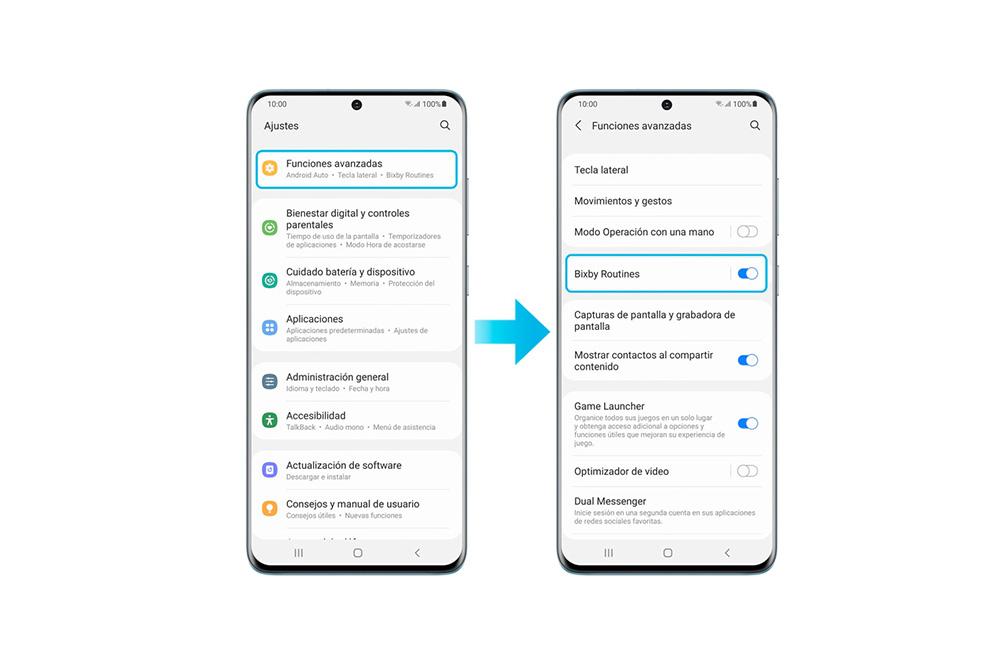
ออกแบบกำหนดเอง
การสร้างรูทีนแบบกำหนดเองใน Bixby ไม่ยากอย่างที่เราคิด คุณเพียงแค่ต้องรู้ว่าเครื่องมือนี้ซ่อนอะไรและทำตามขั้นตอนเฉพาะต่างๆ เพื่อให้บรรลุเป้าหมาย ดังนั้น เราจะบอกคุณถึงกระบวนการทั้งหมดที่คุณต้องทำเพื่อดำเนินการบนสมาร์ทโฟน Samsung ของคุณ
- พวกเราไป การตั้งค่า > ฟังก์ชั่นขั้นสูง
- เราสัมผัสบนกิจวัตร> เพิ่มงานประจำ .
- ใน ' ใช่ ' ส่วน คลิกที่ ' + ' และเพิ่มแอปพลิเคชันหรืออะไรก็ได้ที่คุณต้องการ > เสร็จสิ้น
- จากนั้นไปที่ ' แล้วก็ ' แทป แตะที่ ' + 'อีกครั้ง
- เลือกประเภทและการดำเนินการที่คุณต้องการให้ดำเนินการ > เสร็จสิ้น
- แตะถัดไปแล้วพิมพ์ ชื่อ of ประจำวัน .
แม้ว่าขั้นตอนทั้งหมดนี้อาจแตกต่างกันไป ขึ้นอยู่กับเวอร์ชันของ One UI คุณมีอยู่ในอุปกรณ์ซัมซุง ด้วยการผ่านการอัปเดต เมนูของเครื่องมือซอฟต์แวร์นี้จึงเปลี่ยนไป ดังนั้นสมาร์ทโฟนของเราจึงแตกต่างจากบริษัทในเอเชีย
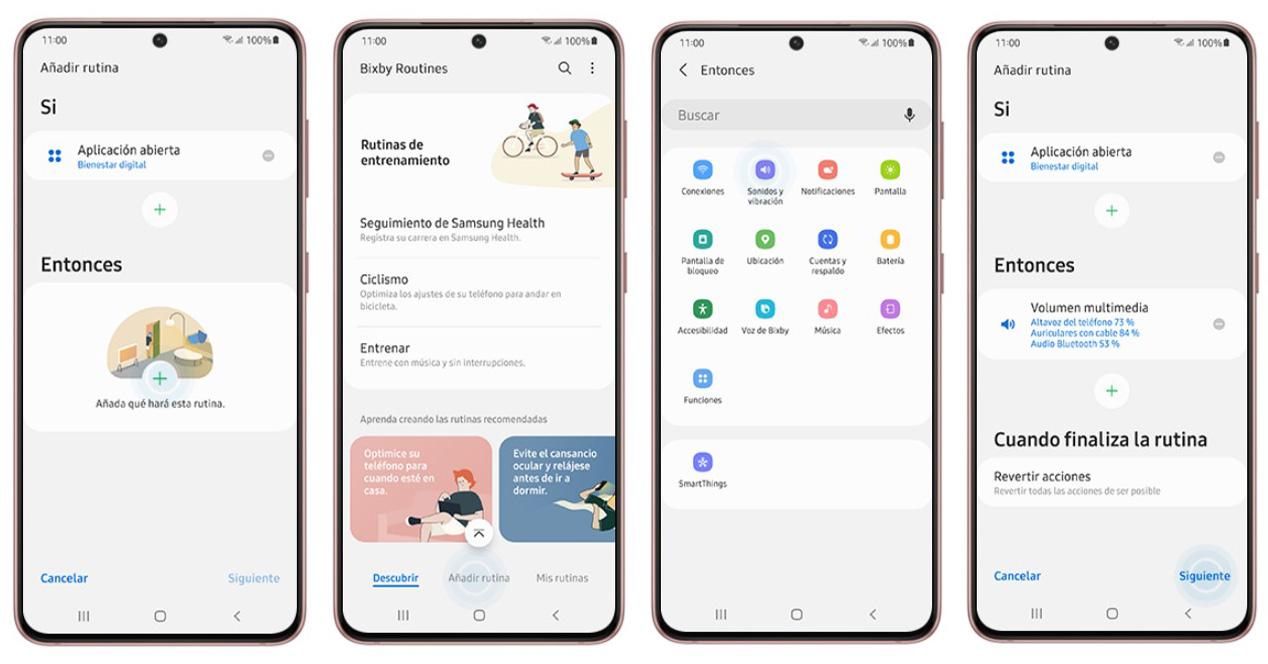
กิจวัตรที่ดีที่สุดสำหรับมือถือ
ภายในผู้ช่วยเสียงของบริษัทเกาหลีใต้ เราพบกิจวัตรเหล่านั้นที่กำหนดค่าโดยระบบเองแล้ว นอกจากนี้ จะปรากฏเป็น ' แนะนำ ' และขึ้นอยู่กับเวอร์ชันของ One UI ที่เรามี พวกมันจะปรากฏไม่ทางใดก็ทางหนึ่ง ในบรรดาตัวเลือกเหล่านี้ คุณจะพบตัวเลือกเพื่อเพิ่มประสิทธิภาพโทรศัพท์ของคุณเมื่อคุณกลับถึงบ้าน เพื่อประหยัดแบตเตอรี่ ทำให้มือถือของคุณดังทุกวันในตอนเช้า เป็นต้น
นี่คือเหตุผลที่เราจะบอกคุณว่าอันไหนมีประโยชน์ที่สุดสำหรับเรา ซึ่งคุณสามารถเข้าถึงได้อย่างรวดเร็วโดยไม่ต้องกำหนดค่าเพิ่มเติม ดังที่เราเห็นก่อนหน้านี้ ภายในกิจวัตรผู้ช่วยของ Samsung :
- เปิด Wi-Fi เมื่อคุณกลับถึงบ้าน
- เล่นเพลงโปรดของเราเมื่อใช้หูฟัง
- ใส่ Android Auto เมื่อเข้าไปในรถ
- เปิดใช้งานโหมดห้ามรบกวนเพื่อเข้าสู่โหมดสลีปโดยไม่หยุดชะงัก
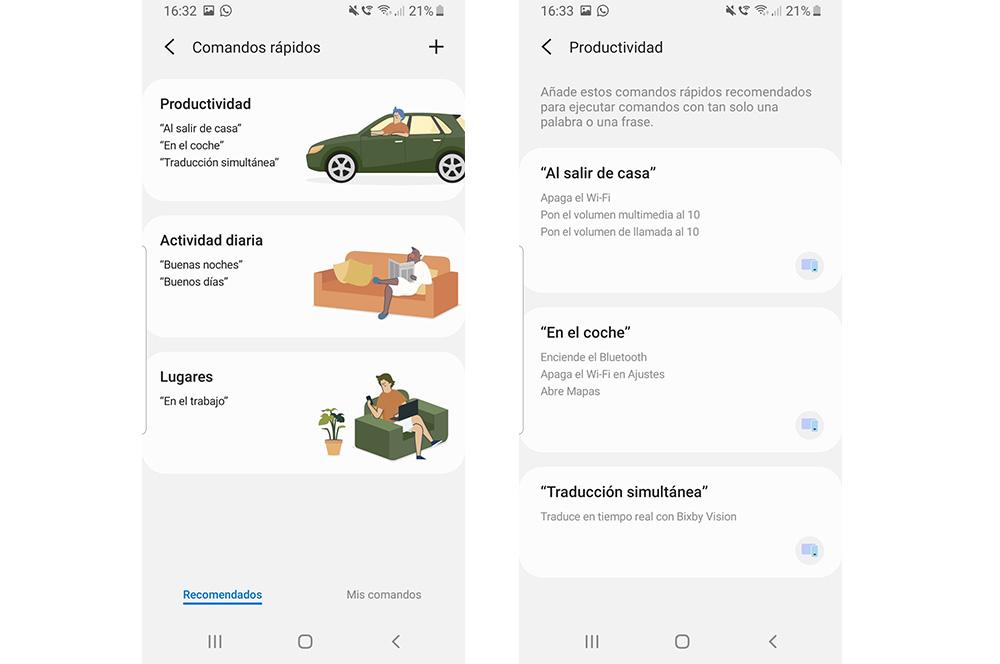
โฆษณา Bixby
ฟังดูแปลกๆ เราอาจจะเบื่อ ใช้ Bixby บนโทรศัพท์ Samsung ของเรา . โดยเฉพาะอย่างยิ่ง เมื่อการแจ้งเตือนทางการค้าต่างๆ พุ่งเข้ามาหาเรา นั่นคือการโฆษณาตลอดชีวิต นี่เป็นหนึ่งในคุณสมบัติที่มีอยู่ในสมาร์ทโฟน Galaxy ของคุณมานานหลายปี
นอกจากนี้ เมื่อก่อน ฟังก์ชันนี้มีภาษาสเปนอยู่แล้ว ดังนั้นการใช้งานสำหรับผู้ใช้จำนวนมากจึงมีประโยชน์มาก เนื่องจากเรามีเครื่องมือในสไตล์ Siri ที่บริสุทธิ์ที่สุด อย่างไรก็ตาม, มันไม่ได้อยู่ในความสนใจของทุกคนเสมอไป โดยมี Samsung Galaxy อยู่ในครอบครอง โดยเฉพาะอย่างยิ่งเมื่อมันโจมตีเราด้วยโฆษณา
เป็นที่แน่ชัดว่าข้อเท็จจริงง่ายๆ ที่แอปใดๆ ที่แจ้งให้เราทราบถึงปัญหาใดๆ ไม่ได้สร้างความรำคาญ แต่ปัญหาก็คือมันทำได้เพียงเพื่อเสนอข้อเสนอเชิงพาณิชย์ให้กับเราเท่านั้น เช่นเดียวกับ Bixby หากต้องการปิดใช้งานฟังก์ชันนี้ของมือถือ Samsung Galaxy คุณจะต้องทำตามขั้นตอนเหล่านี้:
- เปิด Bixby บนโทรศัพท์ของคุณ (หากคุณได้ตั้งค่าปุ่มไว้ คุณจะสามารถใช้งานได้)
- คลิกที่สามแถบ ที่จะปรากฏที่ด้านบนซ้ายของหน้าจอโทรศัพท์ของคุณ (ใน One UI บางเวอร์ชัน คุณจะต้องคลิกที่จุดสามจุดที่จะปรากฏที่ด้านบนขวา)
- แตะที่ไอคอนรูปเฟือง ซึ่งจะพาเราไปที่การตั้งค่า > ทั้งหมด .
- มองหา บัญชีธุรกิจ การแจ้งเตือน และปิดบนสมาร์ทโฟนของคุณ
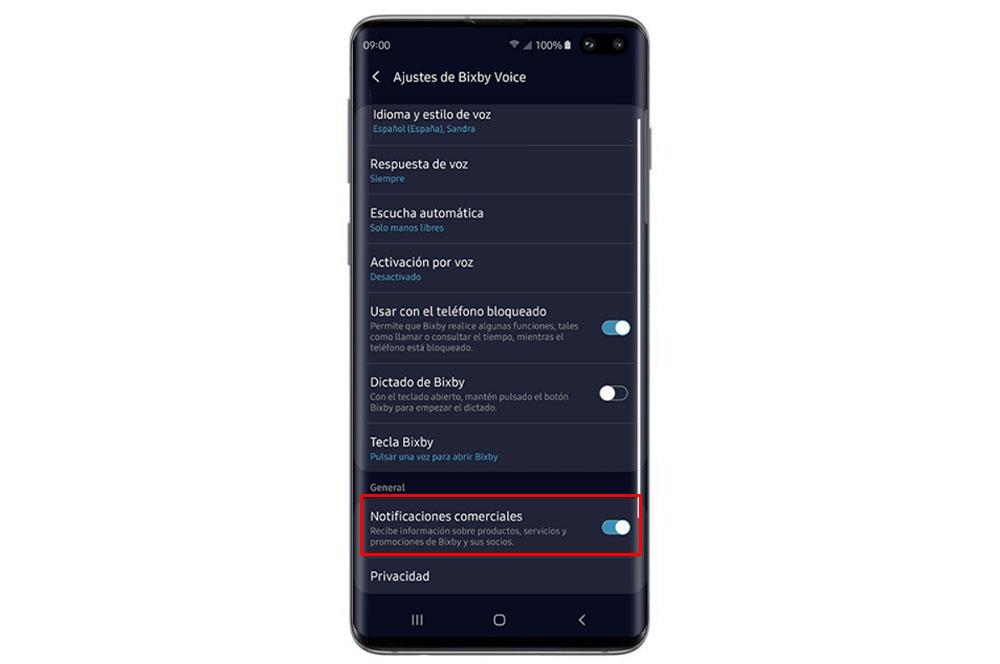
ผู้ช่วยเสมือนสามารถปิดการใช้งานได้หรือไม่?
แม้ว่าฟังก์ชันต่างๆ ที่เราพบในเครื่องมือนี้จะช่วยได้มากในช่วงเวลาต่างๆ กัน แต่ความจริงก็คือไม่ใช่ว่าเครื่องมือทั้งหมดที่นำเสนอจะเป็นที่สนใจสำหรับทุกคนที่มีโทรศัพท์ Samsung ดังนั้น แม้ว่าจะมีความก้าวหน้าอย่างมาก สำหรับผู้ใช้หลายคน มันไม่ใช่ผู้ช่วยที่ดี หรือพวกเขาไม่เชื่อว่ามันมีส่วนช่วยอะไรกับสมาร์ทโฟนของพวกเขา ดังนั้นพวกเขาต้องการอย่างเต็มที่ ปิดการใช้งาน Bixby บนมือถือของพวกเขา
นำปุ่ม Bixby ออก
ก่อนอื่น จำเป็นต้องลงชื่อเข้าใช้บัญชี Samsung ของคุณเพื่อปิดใช้งานผู้ช่วยเสมือนนี้ในทุกแง่มุมบนอุปกรณ์มือถือของเรา ดังนั้น หากคุณไม่ได้ลงชื่อเข้าใช้เมื่อเปิดโทรศัพท์ คุณสามารถลงชื่อเข้าใช้ได้โดยกด ปุ่ม Bixby หรือปัดไปทางขวาบนหน้าจอหลักของอุปกรณ์ของคุณ แม้ว่าในกรณีนี้ มันจะช่วยเราได้ถ้าเรามีปุ่มเฉพาะเพื่อเรียกใช้ผู้ช่วยเสมือน ดังนั้น สิ่งเหล่านี้จะเป็นขั้นตอนที่เราต้องปฏิบัติตาม:
- ไปที่ การตั้งค่า .
- ไปที่ ระดับสูง คุณสมบัติ มาตรา.
- คลิกที่ ปุ่มฟังก์ชั่นหรือปุ่มด้านข้าง ล. ตัวเลือก
- คุณสามารถ เลือกฟังก์ชันอื่นแทนการเปิด Bixby หรือปิดการกด
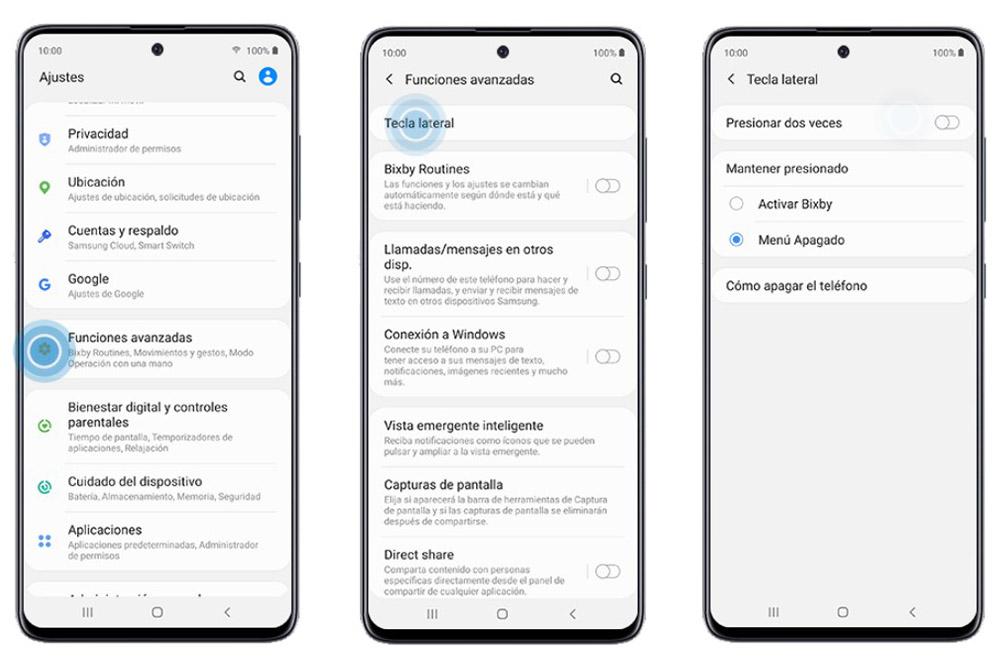
ลาก่อนการจดจำเสียง
ถึงเวลาอำลาคำสั่งอันโด่งดัง ' สวัสดี Bixby ' หรือ ' สวัสดีคุณ Bixby ' นั่นคือ การจดจำเสียงของแบรนด์เกาหลีใต้ ไม่เพียงแต่จะช่วยกำจัดปุ่มเท่านั้น แต่ยังจำเป็นที่เราต้องลบออกจากการตั้งค่า Bixby Voice เพื่อไม่ให้ปุ่มปรากฏขึ้นอีกเมื่อใดก็ได้
เมื่อเราทำตามขั้นตอนที่เราจะอธิบายในภายหลัง จะไม่มีประโยชน์ที่จะเรียกใช้ผ่านคำสั่งเสียงง่ายๆ ดังนั้น หากคุณไม่ต้องการให้ผู้ช่วยเสมือนนี้มีประโยชน์มากโดยให้คำสั่งและคำแนะนำง่ายๆ แก่คุณ คุณจะต้องดำเนินการดังต่อไปนี้:
- ค้นหา Bixby แอพบนเทอร์มินัล Samsung ของคุณ
- เมื่อเข้าไปข้างในแล้ว ให้คลิกที่เส้นแนวนอนสามเส้นทางด้านขวา
- เข้าไปใน การตั้งค่า .
- จากนั้นไปที่การเปิดใช้งานด้วยเสียงและ ปิดใช้งานตัวเลือกเพื่อเปิดใช้งานด้วย 'สวัสดี Bixby' .
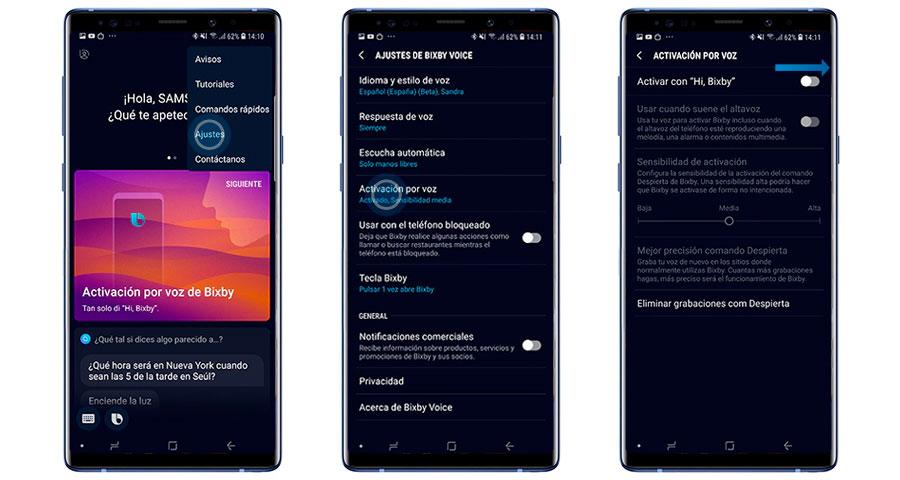
ปิดกล้องมือถือ
หลายคนอาจไม่ทราบถึงฟังก์ชันนี้หรือเพียงเพราะไม่มีสมาร์ทโฟนรุ่นใหม่กว่าจึงไม่มีซอฟต์แวร์นี้ อย่างไรก็ตาม เรากำลังเผชิญกับเครื่องมือที่ใช้ปัญญาประดิษฐ์และความเป็นจริงเสริมเพื่อรับข้อมูลและวิเคราะห์ทุกอย่างที่ถ่ายด้วยกล้องมือถือแบรนด์เกาหลีใต้
สิ่งแรกที่ต้องพูดคืออุปกรณ์พกพาของบริษัทบางรุ่นเท่านั้นที่มีฟังก์ชันการมองเห็นนี้ แม้ว่าในกรณีของคุณคุณต้องการที่จะกำจัดมันบนสมาร์ทโฟนของคุณ คุณจะต้องทำดังต่อไปนี้:
- เข้าถิ่น ห้อง app
- กวาดไปที่ More ตัวเลือก
- แตะที่ วิสัยทัศน์บิกซ์บี .
- คลิกที่จุดสามจุดที่จะปรากฏที่ส่วนบนขวาของหน้าจอ> การตั้งค่า .
- จากนั้นปิดใช้งานตัวเลือกทั้งหมดของเครื่องมือนี้ แม้ว่าคุณจะต้องออกอย่างน้อยหนึ่งรายการ เราขอแนะนำให้คุณปล่อยให้ฟังก์ชันการอ่าน QR Code เปิดใช้งานอยู่
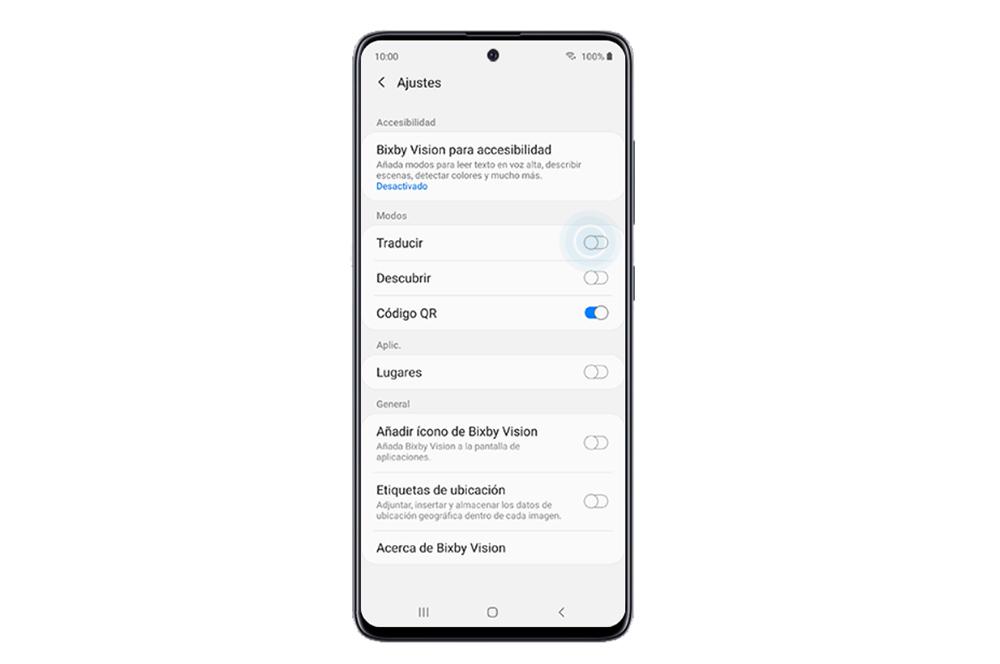
ปิด Bixby Home
เครื่องมือนี้เรียกว่า Bixby Home , หรือ ซัมซุงรายวัน ไม่มีอยู่ในสมาร์ทโฟนทุกรุ่น เมื่อเวลาผ่านไป บริษัทตัดสินใจแทนที่ซอฟต์แวร์นี้ด้วย Google Discover ถึงกระนั้น สิ่งสำคัญคือคุณต้องรู้วิธีปิดใช้งานโทรศัพท์ในกรณีที่เครื่องยังทำงานอยู่
- ดูหน้าจอหลัก .
- แตะด้วยสองนิ้วเพื่อ เข้าถึงแผงการจัดการหน้าต่าง .
- เลื่อนเพื่อแสดง ซัมซุงรายวัน หน้าต่าง
- สุดท้าย ปิดสวิตช์ของคุณ .